质量检查指南¶
在 Odoo 质量 模块中,指令 检查是创建新的质量检查或质量控制点(QCP)时可以选择的一种质量检查类型。指令 检查包含一个文本输入字段,允许创建者提供完成该检查的说明。
处理指令质量检查¶
*检验*质量检查有多种处理方式。如果一个质量检查被分配给特定的生产、库存或工作订单,可以在该订单本身上进行检查。另外,也可以从检查页面进行检查。
从质量检查页面开始的流程¶
要从检查页面处理一个 Instructions 质量检查,请首先导航至 ,并选择一个质量检查。按照 操作说明 中的步骤完成检查。
如果产品通过了检查,请点击质量检查表单上方的 通过 按钮。如果产品未通过检查,请点击 失败 按钮。
对订单进行质量检查¶
要对订单进行*指令*质量检查,请选择一个需要进行检查的生产订单或库存订单(收货、发货、退货等)。可以通过导航至 ,然后点击一个订单来选择生产订单。对于库存订单,可以通过导航至 ,在操作卡片上点击 待处理 按钮,并选择一个订单。
在所选的生产或库存订单上方,会出现一个紫色的 质量检查 按钮。点击该按钮以打开 质量检查 弹出窗口,从中可以处理为该订单创建的任何质量检查。
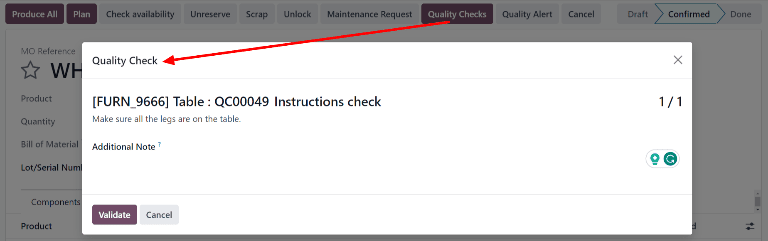
要完成 Instructions 质量检查,请按照 质量检查 弹出窗口中详细的说明进行操作。最后,点击 验证 以确认检查已完成。
如果在质量检查过程中发现任何问题或缺陷,可能需要创建一个质量警报以通知质量团队。为此,请在检查验证后,点击制造或库存订单顶部出现的 质量警报 按钮。
点击 质量警报 会在新页面上打开一个质量警报表单。有关如何填写质量警报表单的完整指南,请查看 质量警报 的文档。
处理工单质量检查¶
在配置由生产订单触发的 QCP 时,还可以在 QCP 表单的 工作订单操作 字段中指定一个特定的工作订单。如果指定了工作订单,则会为该特定工作订单创建一个 说明 质量检查,而不是针对整个 MO。
针对工单配置的质量检查 必须 从 车间作业 模块中完成。要执行此操作,请首先导航至 。选择一个包含需要进行 说明 质量检查的工单的 MO。
在 MO 上,选择 工单 选项卡,然后点击要处理的工单行上的 打开工单(带箭头的正方形) 按钮。在出现的 工单 弹出窗口中,点击 打开车间 按钮以打开 车间 模块。
当从特定的工单访问时,车间 模块将打开到该工单配置为处理的工作中心页面,并隔离该工单的卡片,以便不显示其他卡片。
开始处理工单的步骤,直到到达*指令*质量检查步骤。点击该步骤以打开一个弹出窗口,详细说明如何完成质量检查。完成后,点击 下一步 按钮以完成检查,并进入下一步。
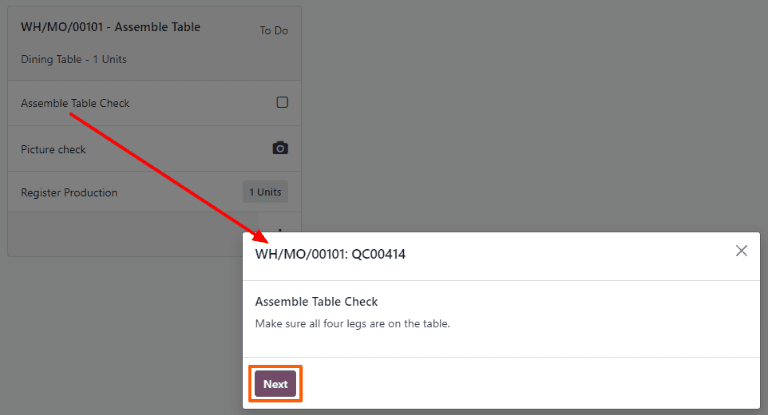
另一种方式是,可以在工单卡片上步骤行的右侧点击复选框,完成“说明”类型的质量检查。使用此方法时,质量检查会自动通过,不会弹出窗口。
注解
如需了解 Shop Floor 模块的完整指南,请参阅 车间概览 文档。